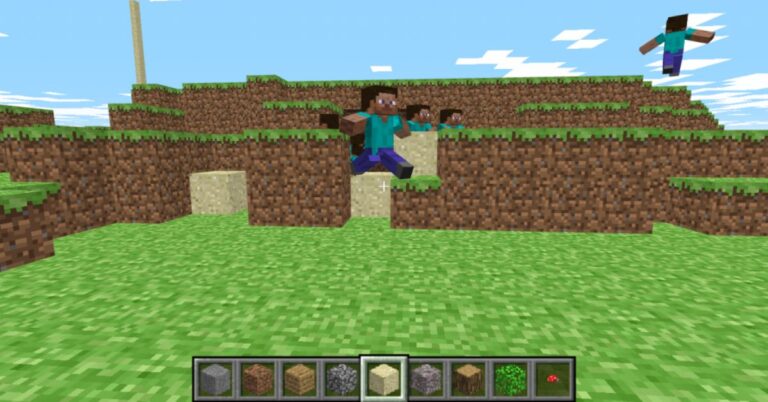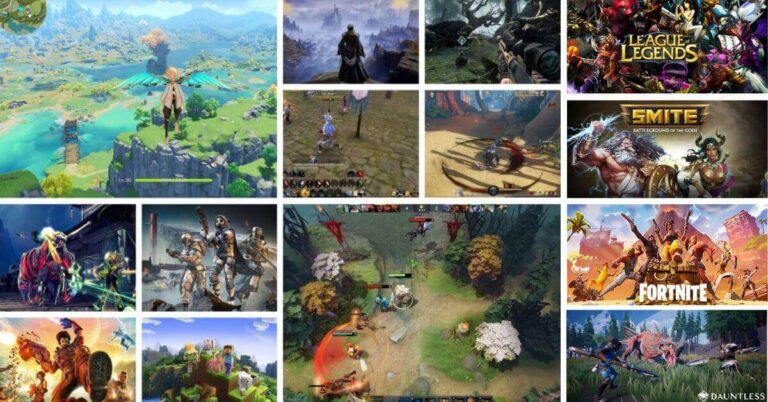Khi ta bắt đầu hòa mình vào thế giới số hóa, màn hình các thiết bị điện tử trở thành cửa sổ mở ra vô vàn thông tin. Tuy nhiên, trong quá trình sử dụng, không ít người gặp phải vấn đề về màn hình và phổ biến như hiện tượng các chấm màu xuất hiện. Tại sao nó xuất hiện, vấn đề này có thể dễ dàng được sửa chữa hay không? Hãy cùng tìm hiểu sâu hơn về nội dung này và khám phá những điều đằng sau những điểm chết trên bức tranh số của chúng ta.
Điểm chết màn hình là gì?
Điểm chết màn hình hay còn được gọi là dead pixel, là một điểm trên màn hình hiển thị không thể hiển thị màu sắc hoặc không hoạt động như các điểm khác xung quanh. Nó thường xuất hiện dưới dạng một điểm nhỏ đen, trắng, đỏ và một số màu khác so với màu nền của màn hình,tùy trường hợp cụ thể. Việc dead pixel màn hình xuất hiện là một vấn đề thường gặp trong các thiết bị điện tử có màn hình bao gồm điện thoại di động, máy tính xách tay, máy tính bảng và các thiết bị có màn hình hiển thị khác. Trong nhiều trường hợp, nhà sản xuất sẽ có các chính sách bảo hành và đổi trả để xử lý các trường hợp dead pixel màn hình.
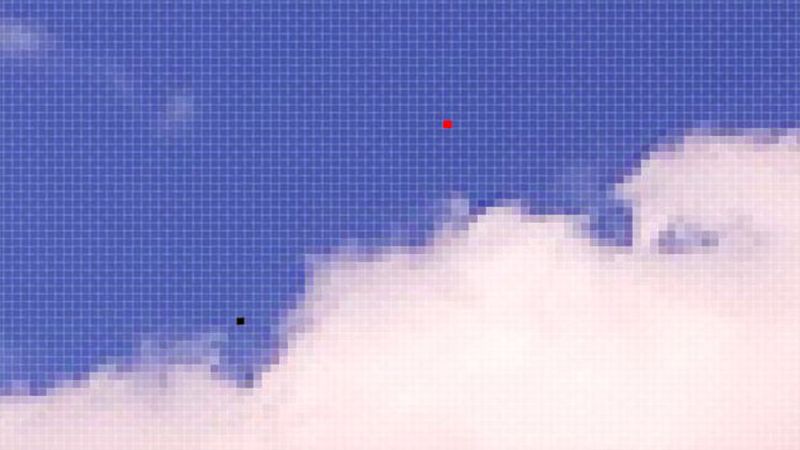
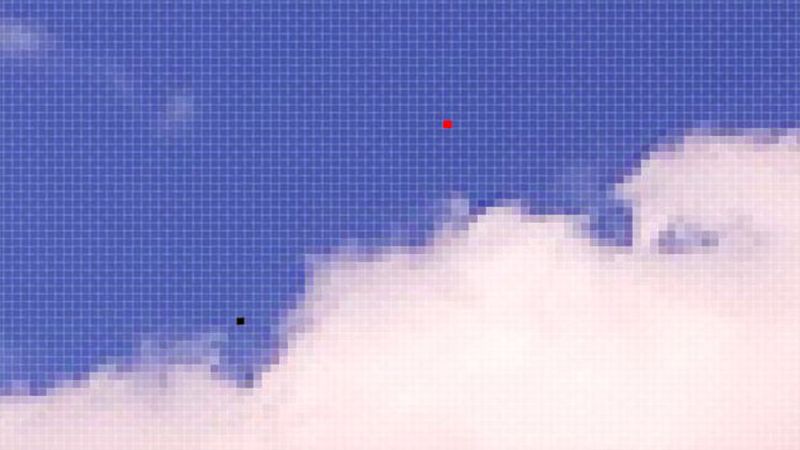
Giải thích rõ hơn, dead pixel xảy ra khi một pixel trên màn hình LCD (Liquid Crystal Display) hoặc màn hình OLED (Organic Light Emitting Diode) không hoạt động đúng cách. Cấu tạo của màn hình LCD và OLED bao gồm hàng ngàn hoặc triệu pixel, và mỗi pixel điều khiển màu sắc và độ sáng của nó. Mỗi pixel được tạo thành từ các điểm ảnh nhỏ (sub-pixel) có khả năng hiển thị các màu cơ bản gồm đỏ (red), xanh (green) và xanh lam (blue).
Khi một pixel bị hỏng, nó có thể không thể nhận lệnh để thay đổi màu sắc. Kết quả là, dead pixel màn hình xuất hiện và không thể tự sửa chữa tại nhà bằng cách thông thường. Một dead pixel màn hình có thể là một pixel đơn lẻ hoặc có thể có nhiều điểm chết gần nhau tạo thành một cụm.
Nguyên nhân gây ra điểm chết màn hình
Lỗi sản xuất: Trong quá trình sản xuất màn hình, có thể xảy ra các lỗi kỹ thuật khi lắp ráp các thành phần hoặc tạo thành các pixel trên màn hình bao gồm các lỗi trong quá trình sản xuất mạch điều khiển, mạch điện tử, hoặc quá trình ghép nối các thành phần.
Hỏng pixel: Pixel trên màn hình có thể bị hỏng do áp lực vật lý lớn hoặc va chạm mạnh. Nếu thiết bị bị rơi hoặc chịu áp lực quá mức cho phép, các pixel có thể bị hỏng và gây ra điểm chết màn hình.
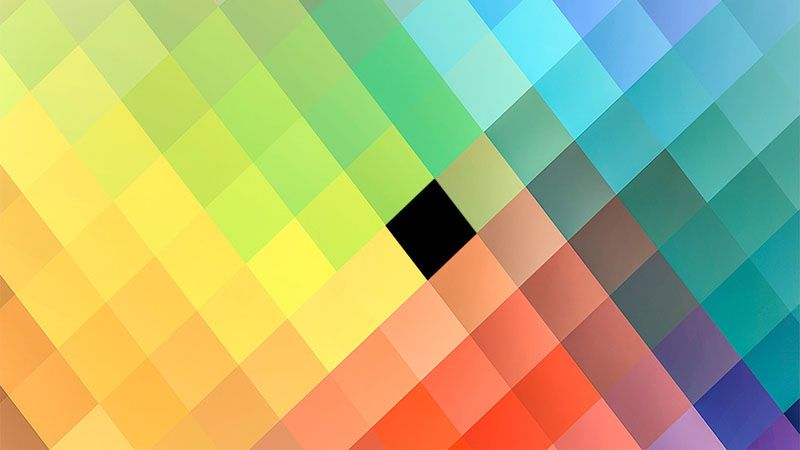
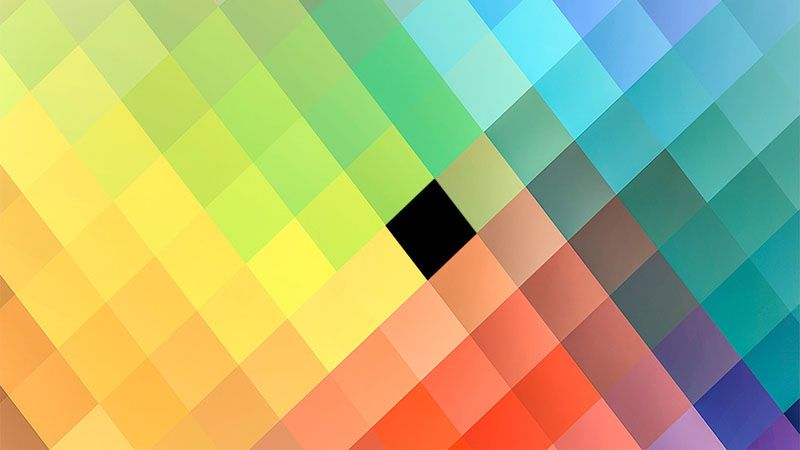
Mất kết nối hoặc lỗi tín hiệu: Các lỗi kết nối hoặc lỗi tín hiệu giữa mạch điều khiển và pixel cũng có thể dẫn đến dead pixel màn hình. Nếu tín hiệu không được truyền đúng cách hoặc có sự cố về kết nối, điều này có thể khiến pixel không hoạt động đúng và dẫn đến dead pixel trên màn hình.
Tuổi thọ: Theo thời gian, pixel trên màn hình có thể bị hỏng do vấn đề tuổi thọ. Các yếu tố như tuổi đời của màn hình, thời gian sử dụng, cường độ sáng và điều kiện bảo quản có thể làm giảm tuổi thọ của pixel và gây ra điểm chết màn hình.
Lỗi điện tử: Các vấn đề liên quan đến mạch điều khiển, linh kiện điện tử hoặc nguồn điện cũng có thể gây ra dead pixel màn hình. Nếu các thành phần bên trong màn hình gặp lỗi hoặc hỏng sẽ dẫn đến các pixel không hoạt động đúng cách và gây ra dead pixel.
Các loại điểm chết màn hình
Ngoài dead pixel là điểm chết màn hình, khi mà tại điểm đó màn hình không thể hoạt động được nữa thì còn có hai trạng thái khác của pixel có thể gặp trên màn hình, đó là điểm đơ màn hình (stuck pixel) và điểm nhạy sáng (hot pixel).
Stuck Pixel – Điểm đơ màn hình: Điểm đơ màn hình là một vị trí trên màn hình mà pixel chỉ có thể hiển thị một màu duy nhất, thường là màu sáng hoặc màu tối. Điểm đơ màn hình không thể thay đổi màu sắc theo tín hiệu màu và hoạt động của các pixel xung quanh. Điều này có thể xảy ra do các nguyên nhân tương tự như điểm chết màn hình bao gồm lỗi sản xuất, áp lực vật lý hoặc lỗi điện tử. Tuy nhiên, điểm đơ màn hình có thể được sửa chữa bằng cách áp dụng một số phương pháp chẳng hạn như sử dụng áp lực nhẹ liên tục lên vị trí điểm đơ.
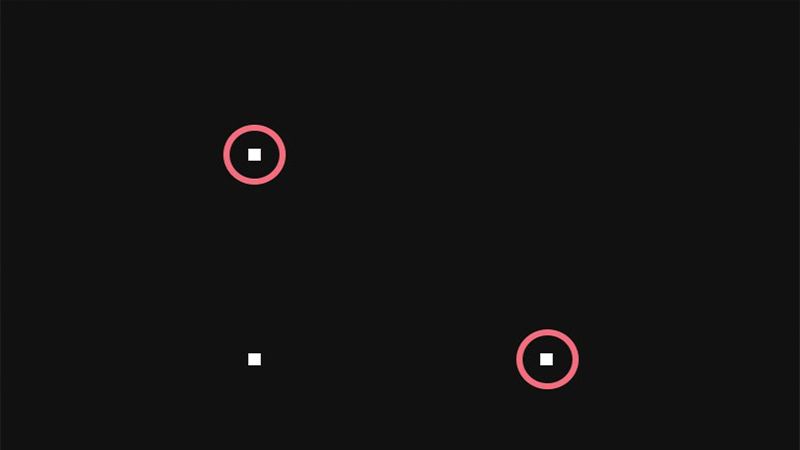
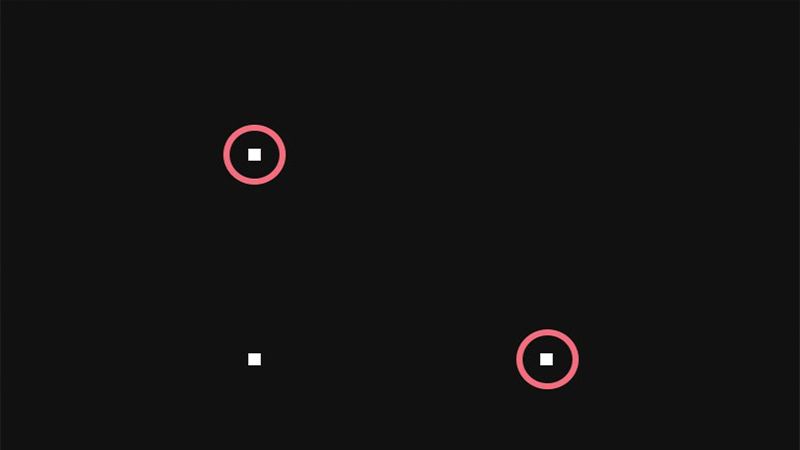
Hot Pixel – Điểm nhạy sáng: Điểm nhạy sáng là một pixel trên màn hình hiển thị rất rõ trên nền màu đen. Nó xuất hiện dưới dạng một điểm sáng cháy, thường là một màu sáng hơn so với các pixel xung quanh. Điểm nhạy sáng thường xảy ra khi pixel phản ứng tắt/chuyển đổi chậm trong trạng thái nền màu đen, dẫn đến hiển thị một vùng sáng nhỏ khác biệt. Điểm nhạy sáng thường khó để sửa chữa và thường không thể loại bỏ hoàn toàn, nhưng có thể được giảm đáng kể bằng cách điều chỉnh cài đặt màn hình hoặc sử dụng các công cụ khử nhiễu màn hình.
Cách phát hiện điểm chết màn hình máy tính
Bước 1: Trước khi tiến hành kiểm tra, hãy sắp xếp màn hình máy tính một cách hệ thống để dễ dàng quan sát toàn bộ diện tích màn hình. Đảm bảo không có ánh sáng chiếu vào màn hình để có thể nhìn rõ hơn.
Bước 2: Nhấn chuột phải vào một khoảng trống trên màn hình để hiển thị menu ngữ cảnh, sau đó chọn Personalize (Cá nhân hóa).
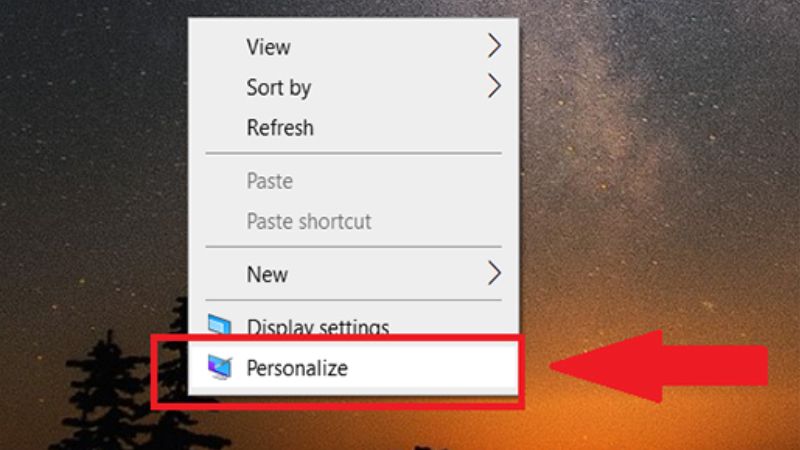
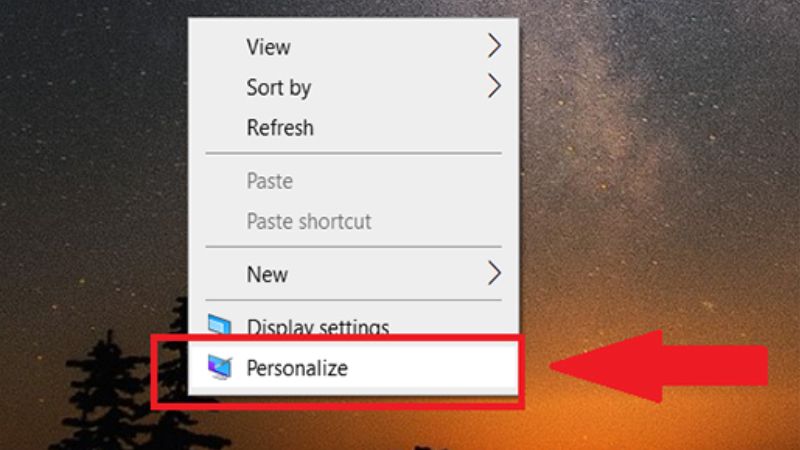
Bước 3: Trong hộp thoại Personalization, click vào mục Background (Nền) ở phía bên trái. Ở phần bên phải của hộp thoại, bạn sẽ thấy mục Background. Nhấn chọn vào mũi tên trỏ xuống để mở danh sách tùy chọn.
Bước 4: Trong danh sách tùy chọn, chọn Solid Color (Màu đơn sắc). Khi bạn chọn một màu, màn hình desktop sẽ hiển thị màu đó trên toàn bộ màn hình. Khi màn hình chỉ hiển thị một màu duy nhất, hãy quan sát kỹ trên màn hình xem có xuất hiện bất kỳ dead pixel nào không. Điểm chết màn hình sẽ xuất hiện dưới dạng một điểm không thể hiển thị được màu sắc trên nền màn hình.
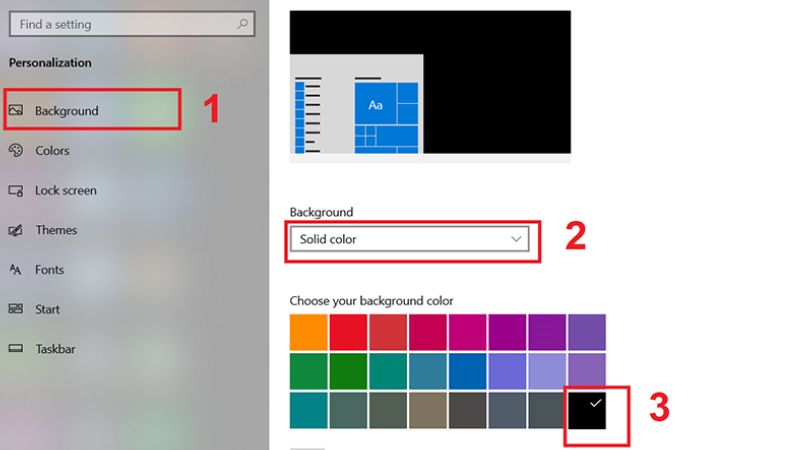
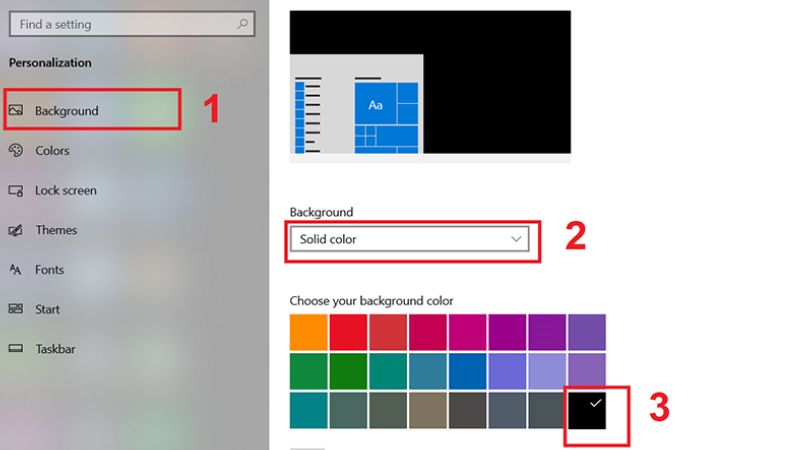
Bước 5: Nếu bạn không phát hiện dead pixel màn hình, bạn có thể thay đổi nền màu thành màu khác và tiếp tục kiểm tra. Điều này đảm bảo rằng bạn đã kiểm tra toàn bộ diện tích màn hình và không bỏ sót bất kỳ dead pixel nào.
Cách khắc phục điểm chết màn hình
Điểm chết màn hình là một vấn đề mà nhiều người dùng thiết bị điện tử thường hay gặp phải. Dead pixel xuất hiện khi một số pixel trên màn hình không hoạt động, tạo ra những vết trắng, đen hoặc màu sắc sai lệch gây khó chịu và ảnh hưởng đến trải nghiệm sử dụng. Tuy nhiên, không nên quá lo lắng vì có rất nhiều phương pháp khắc phục dead pixel màn hình mà bạn có thể thử áp dụng ngay tại nhà. Dưới đây là hướng dẫn chi tiết một số phương pháp phổ biến.
Massage pixel
Để khắc phục điểm đơ màn hình, một phương pháp thường được sử dụng là massage pixel. Bạn có thể sử dụng các công cụ nhẹ nhàng như một bút cảm ứng hoặc một khăn mềm để áp lực nhẹ lên vị trí điểm chết. Massage nhẹ nhàng có thể giúp kích thích pixel và khôi phục hoạt động bình thường. Khi thực hiện massage, bạn nên áp dụng áp lực nhẹ và cố gắng không gây sức ép mạnh lên màn hình.
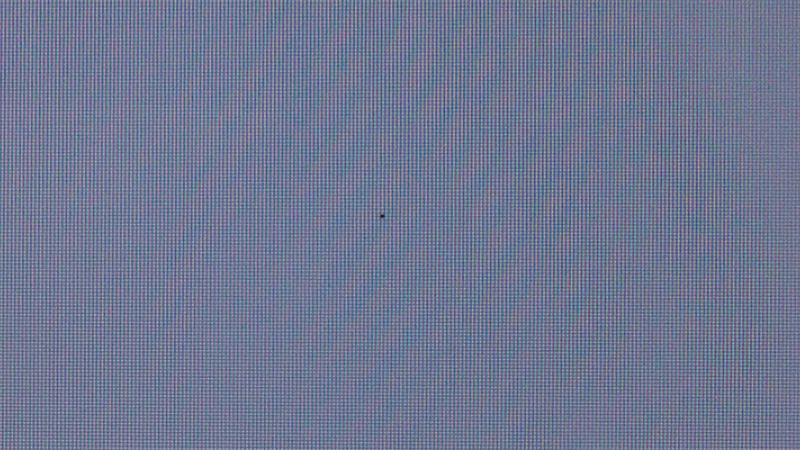
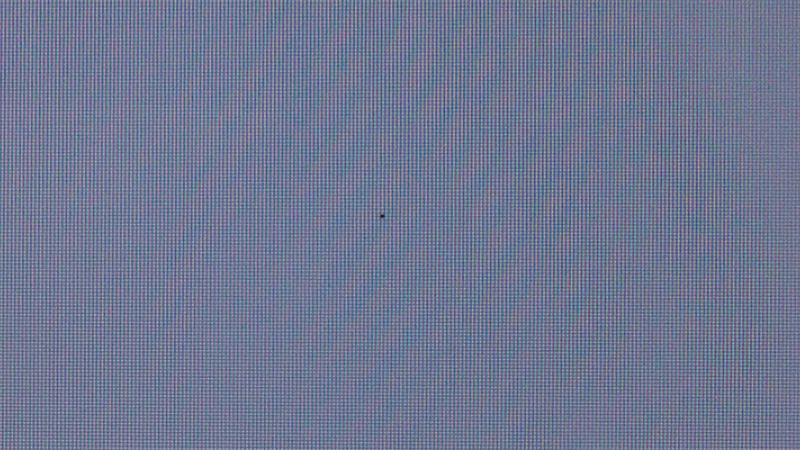
Ngoài ra, bạn cũng có thể áp dụng áp lực nhẹ vào khu vực xung quanh điểm chết bằng ngón tay của mình. Bằng cách áp lực nhẹ vào vùng lân cận, bạn có thể tạo ra một áp suất nhẹ và kích thích pixel bị mắc kẹt hoạt động trở lại. Tuy nhiên, khi thực hiện phương pháp này, hãy cẩn thận và nhẹ nhàng. Không áp dụng áp lực quá mạnh hoặc sử dụng công cụ cứng, vì điều này có thể làm tăng rủi ro hư hỏng cho màn hình.
Sử dụng các video hoặc ảnh động
Một phương pháp khác để khắc phục điểm chết màn hình là sử dụng các video hoặc ảnh động chuyển đổi màu sắc liên tục trên vị trí điểm chết. Bạn có thể tìm kiếm các tệp này bằng cách sử dụng các công cụ tìm kiếm hoặc truy cập vào các trang web chuyên về việc sửa chữa màn hình hoặc kỹ thuật số. Các tệp này thường có các mẫu màu sắc chuyển đổi nhanh và liên tục, được thiết kế để kích thích pixel bị mắc kẹt dẫn đến tình trạng dead pixel, bạn có thể tải xuống và chạy chúng trên màn hình bị dead pixel. Các mẫu màu sắc chuyển đổi trong video hoặc ảnh động sẽ thay đổi liên tục trên vị trí dead pixel, tạo ra một hiệu ứng kích thích pixel.
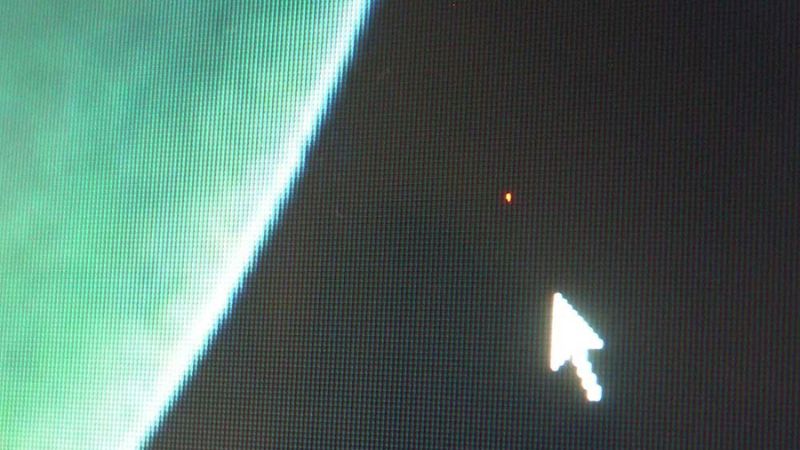
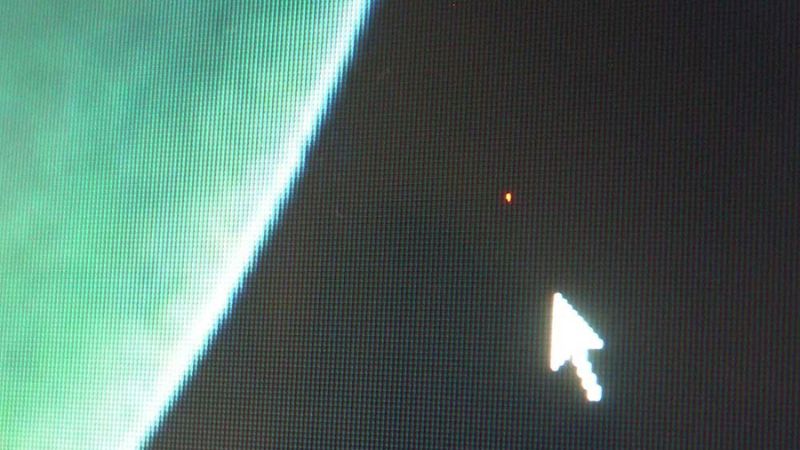
Kiểm tra và sửa chữa bằng phần mềm
UDPixel, còn được gọi là UndeadPixel, là một phần mềm miễn phí dành cho hệ điều hành Windows, được thiết kế để khắc phục điểm chết màn hình, đây là một công cụ tiện lợi và dễ sử dụng. UDPixel hoạt động bằng cách tạo ra các mẫu màu sắc di chuyển liên tục trên vị trí điểm chết, nhằm kích thích các pixel và giúp chúng hoạt động trở lại. Phần mềm này có thể được sử dụng cho các loại màn hình LCD và LED.
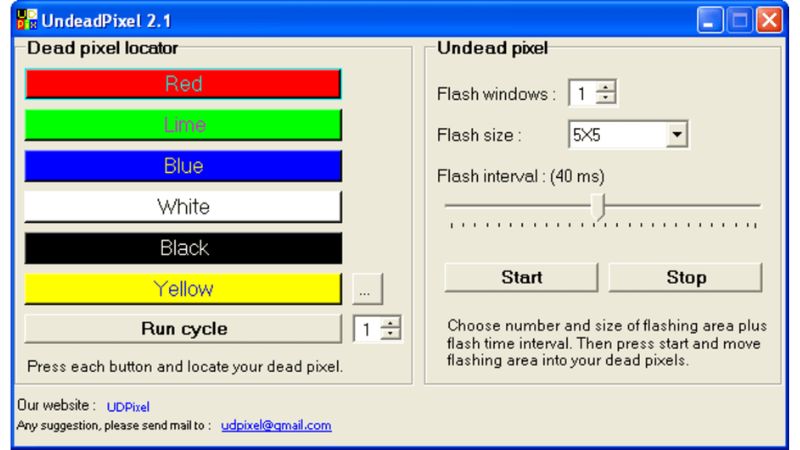
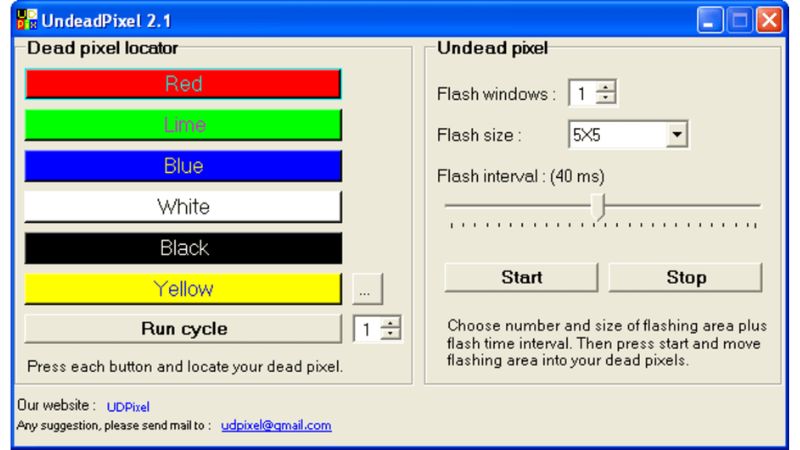
Để sử dụng UDPixel trên Windows, bạn có thể tìm và tải UDPixel từ trang web chính thức hoặc từ các nguồn tải phần mềm đáng tin cậy khác. Sau khi tải xuống, cài đặt phần mềm theo hướng dẫn trên màn hình. Sau khi cài đặt, khởi chạy UDPixel bằng cách mở ứng dụng từ menu Start hoặc biểu tượng trên màn hình.
Trong giao diện của UDPixel, bạn sẽ thấy một cửa sổ chứa các màu sắc di chuyển. Di chuyển cửa sổ này đến vị trí trên màn hình mà bạn muốn kiểm tra và khắc phục dead pixel. Bấm vào nút Start để bắt đầu quá trình làm việc của UDPixel. UDPixel sẽ chạy liên tục và kích thích các pixel trong vòng một thời gian nhất định. Bạn có thể theo dõi quá trình và xem liệu dead pixel có được khắc phục hay không.
Thay module mới
Module màn hình là một thành phần cơ bản trong các thiết bị điện tử như điện thoại di động, máy tính bảng, máy tính xách tay và các thiết bị điện tử khác, có chức năng hiển thị hình ảnh và thông tin cho người dùng. Nó bao gồm một tập hợp các thành phần như màn hình LCD (Liquid Crystal Display) hoặc màn hình OLED (Organic Light Emitting Diode), bộ điều khiển, đèn nền và các linh kiện khác.
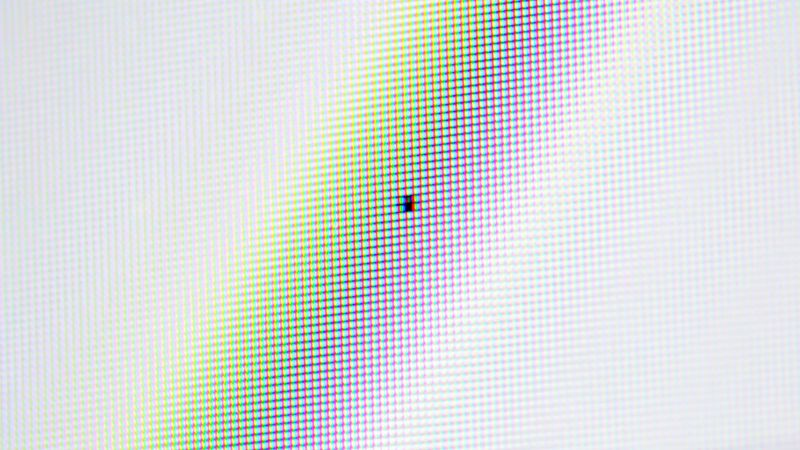
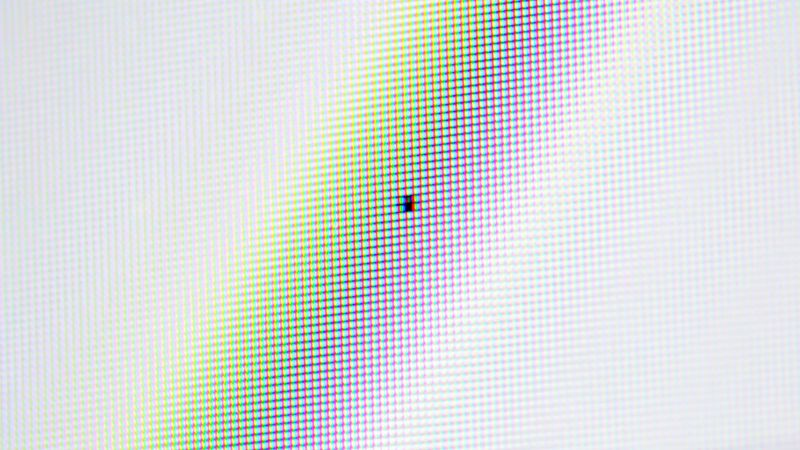
Khi màn hình của bạn có nhiều điểm chết, thay module mới là giải pháp hiệu quả nhất. Tuy nhiên, việc thay module màn hình không nên tự thực hiện mà nên đến cửa hàng uy tín để được hỗ trợ. Cửa hàng uy tín có kỹ thuật viên kinh nghiệm và hiểu rõ về quy trình thay module màn hình. Họ sẽ có các công cụ và kiến thức cần thiết để thực hiện quy trình thay module một cách an toàn và chính xác.
Hàn lại chip LED
Trong trường hợp màn hình LED, khi gặp điểm chết, một phương pháp nữa bạn có thể cân nhắc là đến cửa hàng uy tín để hàn lại chip LED tương thích vào tấm module bị lỗi. Việc hàn lại chip LED có thể khắc phục dead pixel và đưa màn hình trở lại hoạt động tốt tuy nhiên, phương pháp này không phải lúc nào cũng thành công và hiệu quả có thể khác nhau tùy thuộc vào mức độ hư hỏng của chip LED và tấm module. Và cần lưu ý rằng hàn lại chip LED chỉ áp dụng cho các màn hình LED, không dành cho màn hình LCD hoặc OLED. Đối với các loại màn hình khác, có thể bạn sẽ phải cần thay thế toàn bộ module hoặc màn hình để khắc phục dead pixel.
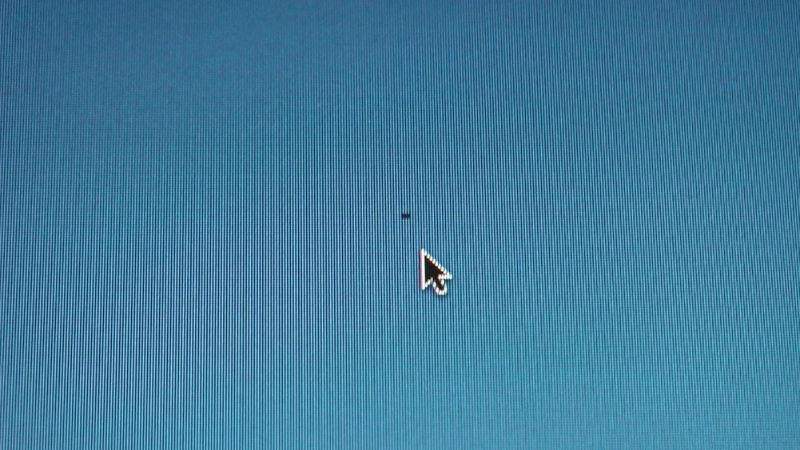
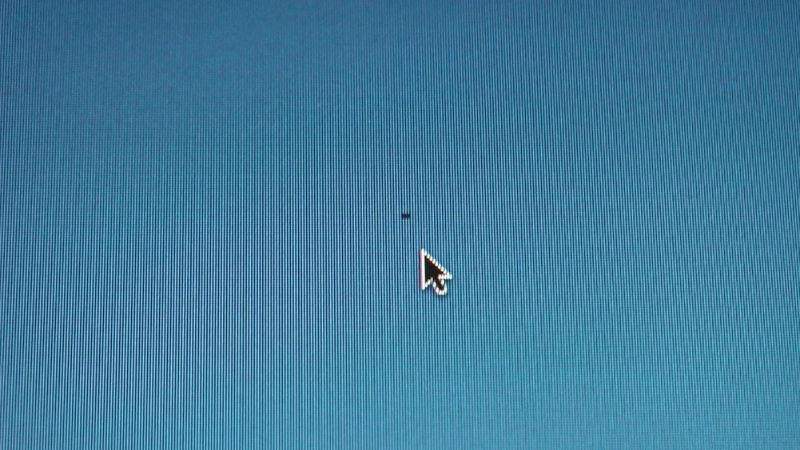
Điểm chết màn hình có lan rộng ra hay không?
Điểm chết trên màn hình laptop là một vấn đề không ai muốn gặp phải, tuy nhiên, nếu máy tính bạn đang trong trường hợp này thì cũng đừng quá lo lắng bởi các chấm pixel đen này thường không lan rộng ra toàn bộ màn hình. Điều này có nghĩa là nếu màn hình laptop chỉ có 1 đến 2 chấm dead pixel rất nhỏ, bạn có thể tiếp tục sử dụng bình thường.
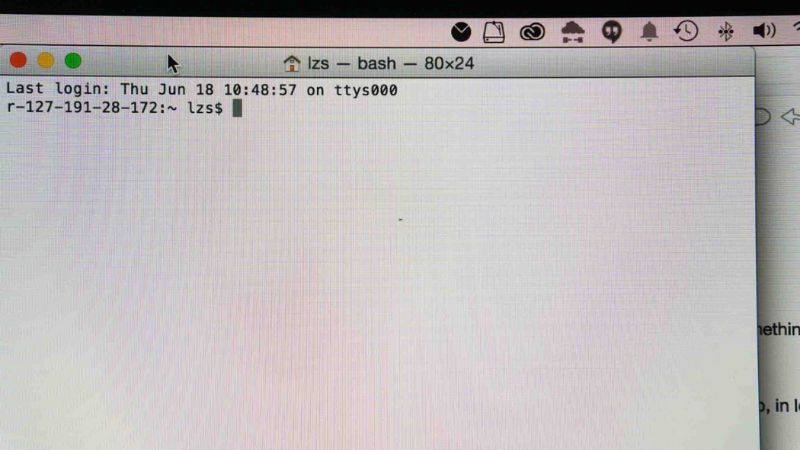
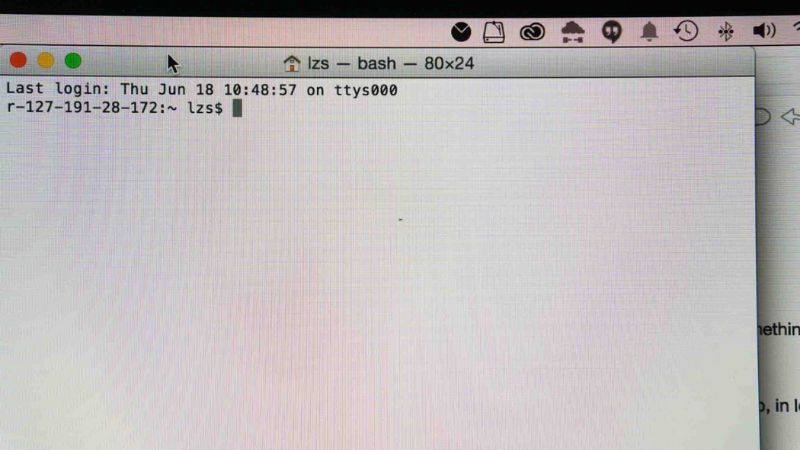
Một điều nữa mà bạn cũng nên chú ý, nếu laptop của bạn đã sử dụng trong một thời gian dài, màn hình có thể bị xuống cấp và dead pixel có thể xuất hiện nhiều hơn. Việc sử dụng thường xuyên và lâu dài có thể gây ra một số vấn đề về hiển thị liên quan đến tuổi thọ thiết bị bao gồm dead pixel trên màn hình. Nếu bạn thấy số lượng dead pixel đang tăng lên hoặc ảnh hưởng đến trải nghiệm sử dụng của mình thì nên xem xét việc sửa chữa hoặc thay thế màn hình để đảm bảo màn hình hoạt động tốt và không gây khó chịu khi sử dụng.
Máy tính bị điểm chết có nhận bảo hành từ nhà sản xuất không?
Chế độ bảo hành từ các nhà sản xuất máy tính liên quan đến dead pixel trên màn hình có thể khác nhau tùy thuộc vào chính sách của từng nhà sản xuất. Dưới đây là một số thông tin thường gặp liên quan đến chế độ bảo hành dead pixel trên màn hình:
Chính sách điểm chết: Một số nhà sản xuất có chính sách bảo hành dead pixel cụ thể, họ có thể quy định rằng màn hình được bảo hành chỉ khi số lượng dead pixel vượt quá một ngưỡng nhất định. Ví dụ máy tính Dell quy định dead pixel trong ngưỡng cho phép là 5-6 điểm. Trường hợp màn hình chỉ có một số lượng dead pixel nhỏ, chúng có thể không được xem là lỗi và không được bảo hành.
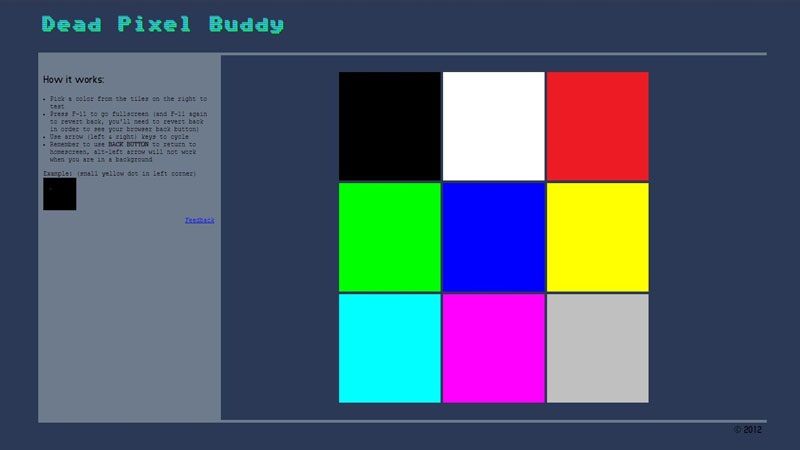
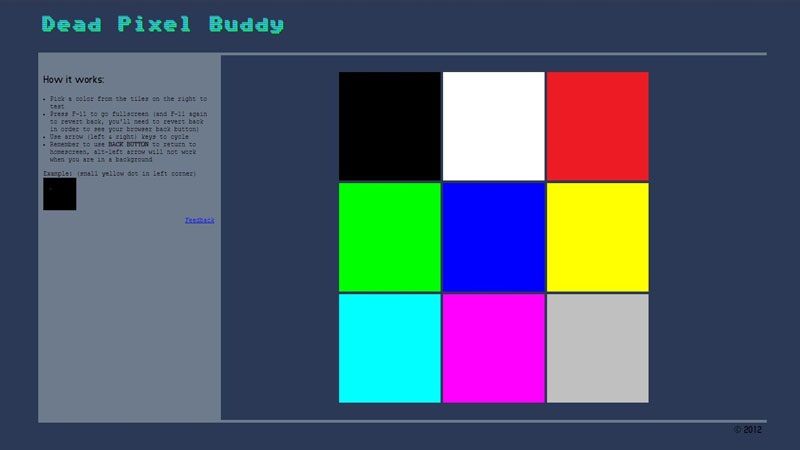
Chính sách điểm chết tại điểm đặt mua: Một số nhà sản xuất có chính sách bảo hành dead pixel tại điểm đặt mua, có nghĩa là nếu bạn mua sản phẩm từ một nhà bán lẻ cụ thể, họ sẽ áp dụng chính sách bảo hành dead pixel của riêng họ. Điều này có thể khác nhau giữa các nhà bán lẻ khác nhau.
Chính sách bảo hành mở rộng: Một số nhà sản xuất cung cấp chính sách bảo hành mở rộng cho màn hình và các vấn đề liên quan bao gồm bảo hành điểm chết trong một khoảng thời gian dài hơn so với chế độ bảo hành tiêu chuẩn. Tuy nhiên, chính sách bảo hành mở rộng thường đi kèm với mức phí bổ sung.
Tạm kết
Điểm chết màn hình có thể xuất hiện trong quá trình sử dụng máy tính, đặc biệt là khi màn hình đã được sử dụng trong một thời gian dài. Các dead pixel này thường được hình thành do các pixel bị hỏng hoặc mất khả năng hoạt động. Điều này có thể xảy ra vì nhiều lý do bao gồm lỗi sản xuất, tuổi thọ của màn hình và việc sử dụng không đúng cách. Dead pixel màn hình không phải là một vấn đề lớn, nhưng nó gây phiền toái cho người dùng.
Qua nội dung mà Hoàng Hà Mobile đã tổng hợp được trên đây, chúng ta cần rút ra được một điều là trước khi mua một máy tính hoặc laptop mới, nên tìm hiểu chính sách bảo hành về dead pixel màn hình của nhà sản xuất để biết rõ quyền lợi của mình. Nếu bạn đã sử dụng máy tính trong một thời gian dài và gặp phải điểm chết trên màn hình, hãy thử các phương pháp sửa chữa hoặc thay thế màn hình để khắc phục tình trạng này. Chúc các bạn thành công.
XEM THÊM: